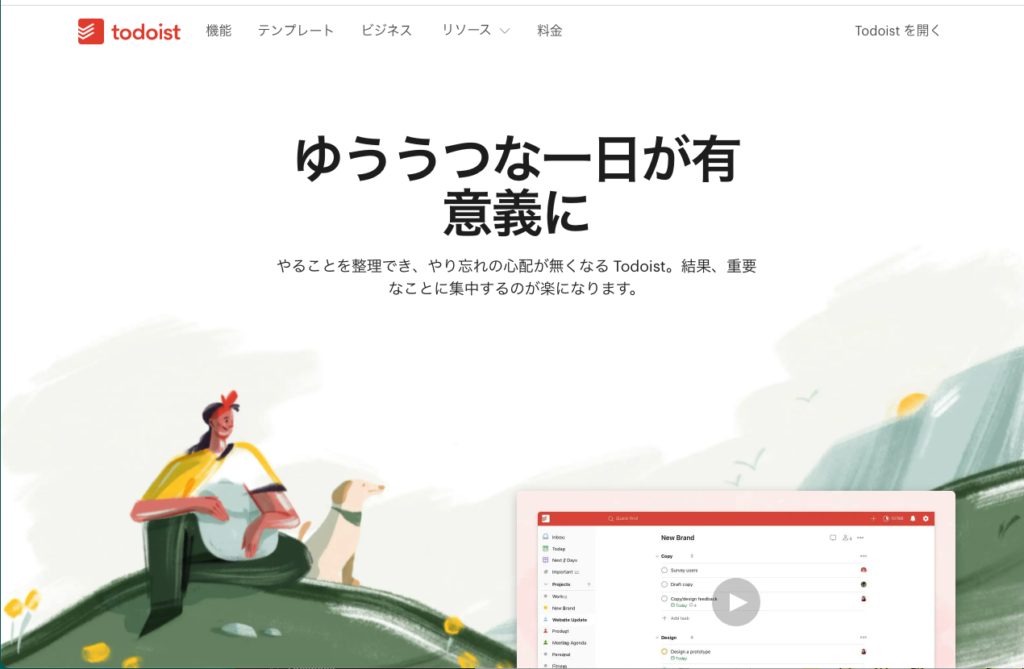タスク管理アプリ「Todoist」のコメント機能で宝物の思い出画像を守る
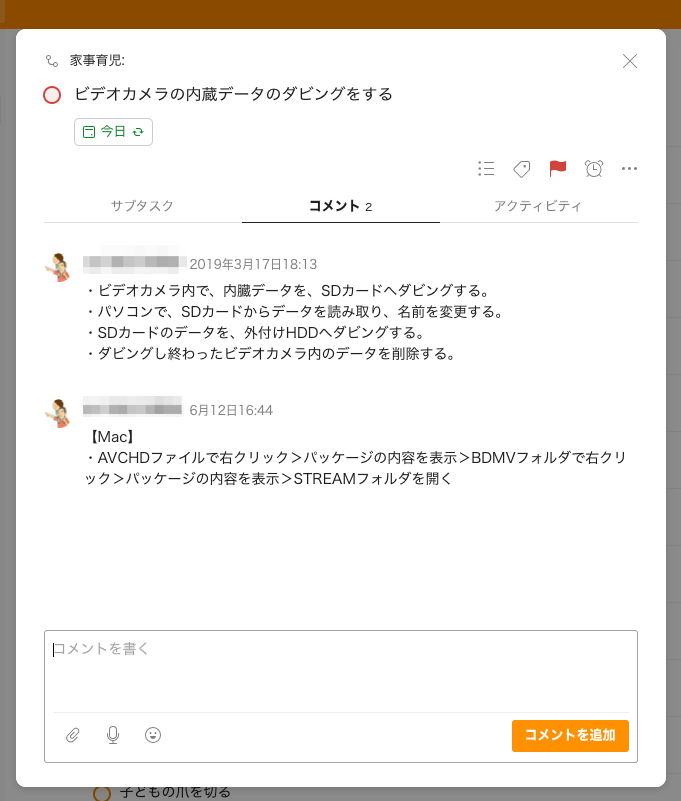
子どもの運動会などが終わったこの時期、
ビデオカメラで写した動画データを整理したい時期ですね。
僕は、プライベートでのタスク管理は、
Todoistと言うアプリを使っています。
Todoistは、リピート機能も充実しているので、
Todoistに登録してある「ビデオカメラのデータを整理する」というタスクは、
3ヶ月ごとに自動で表示されるように設定してあります。
今回は、Todoistのコメント機能がとても助かったので、
この記事に書いておこうと思います。
3ヶ月ごとに現れてくれるタスク
Todoistで、「今日やること」を表示すると、
「ビデオカメラのデータを整理する」というタスクが表示されています。
このタスクを見ただけでは、
「あれ?ビデオカメラのデータって、どうやってダビングすればいいんだっけ?」
という疑問が出てきて、
「やり方が分からないから、また後でやろう」
という気持ちになりがちです。
実際、SONYのビデオカメラから、MacBookを使ってダビング作業をするのは、
ちょっと独特な作業が必要になるのです。
いちいち調べるのって、なんか手間ですよね。
そこで、Todoistの「コメント機能」を活用してます。
スポンサードリンク
Todoistのコメント機能
コメント機能は、テキストや画像やリンクを、
タスクにぶら下げておくことができます。
タスクにぶら下がっているので、このタスクがリピートする時に、
一緒についてきてくれます。
そこで、こんなコメントをぶら下げているのです。
どうでしょう。「何をどうやればいいか」がよく分かります。
(少なくとも僕には、分かるように書いてあります)
こうすることで、
「ビデオカメラのデータを整理する」という少しかったるい作業も、
重い腰を上げてやり遂げることができるのです。
※Todoistのコメント機能は、有料版の機能なのでお気をつけて下さい
子どもの大事な思い出を撮るためのビデオカメラ。
いざ撮りたい時に「データ容量がいっぱいです」となったら、
悲惨ですものね。
慌てて整理すると、それこそ大事な思い出が消去されかねません。
3ヶ月に1度の頻度で、
慌てずに、めんどくさいけど淡々と、
トラブルなくダビングして、容量をからっぽにしておく。
そんな地道な作業が、宝物のような思い出を、守ってくれます。
それをサポートしてくれるのが、タスク管理システムであり、
Todoistなのです。